Halaman Kategori WordPress: Cara Membuat Yang Kustom
Diterbitkan: 2022-04-18Mencoba membuat halaman kategori WordPress khusus tetapi tidak yakin harus mulai dari mana?
Jika Anda menjalankan blog, penting untuk mengatur posting Anda ke dalam kategori. Tata letak ini memudahkan pembaca untuk menemukan topik tertentu di situs web Anda.
Namun, halaman kategori default dapat terlihat tidak menarik atau berbenturan dengan keseluruhan desain Anda. Oleh karena itu, Anda dapat mempertimbangkan untuk membuat halaman kategori WordPress khusus untuk membuat konten ini lebih menarik secara visual.
Untungnya, Anda dapat menyesuaikan halaman kategori Anda tanpa menyentuh satu baris kode pun. Anda dapat membangun template Anda menggunakan Editor Situs WordPress asli (AKA Gutenberg) atau salah satu dari beberapa plugin pembuat halaman populer, lalu menerapkan desain Anda di semua kategori Anda.
Dalam posting ini, kami akan menunjukkan kepada Anda dua cara berbeda untuk membuat halaman kategori WordPress kustom:
- Menggunakan editor WordPress asli, yang 100% gratis. Namun, ini hanya berfungsi dengan tema yang mendukung blok.
- Menggunakan Beaver Builder dan Beaver Themer, yang merupakan solusi berbayar. Anda juga dapat menggunakan pendekatan serupa dengan Elementor Pro, Divi Builder, dan banyak pembuat halaman lainnya. ️
1. Gunakan Editor Situs WordPress
Editor Situs WordPress adalah fitur baru yang terus ditingkatkan. Ini memungkinkan pengguna untuk mengedit berbagai bagian situs mereka dengan blok. Sebenarnya, ini bekerja mirip dengan Editor Blok – hanya diterapkan pada template tema Anda (seperti halaman kategori).
Perhatikan bahwa Editor hanya berfungsi dengan tema berbasis blok, seperti Dua Puluh Dua Puluh Dua. Selain itu, fitur ini masih dalam versi beta, tetapi Anda dapat mengaksesnya (selama Anda menggunakan tema yang kompatibel).
Sebagian besar tema WordPress akan memiliki halaman kategori default. Namun, Anda dapat memilih untuk mengubah desain agar selaras dengan tampilan dan nuansa situs Anda. Anda mungkin juga ingin menambahkan beberapa fitur ke halaman kategori Anda, seperti kotak pencarian atau video.
Mari kita lihat membuat halaman kategori WordPress kustom menggunakan Editor!
- Langkah 1: Buka template arsip di Editor WordPress
- Langkah 2: Sesuaikan template
Langkah 1: Buka template arsip di Editor WordPress
Untuk memulai, navigasikan ke Appearance > Editor di dashboard WordPress Anda. Jika Anda tidak melihat opsi ini, artinya tema Anda belum mengaktifkan blok. Jika Anda tidak ingin mengganti tema, Anda mungkin ingin menggunakan metode berikutnya.
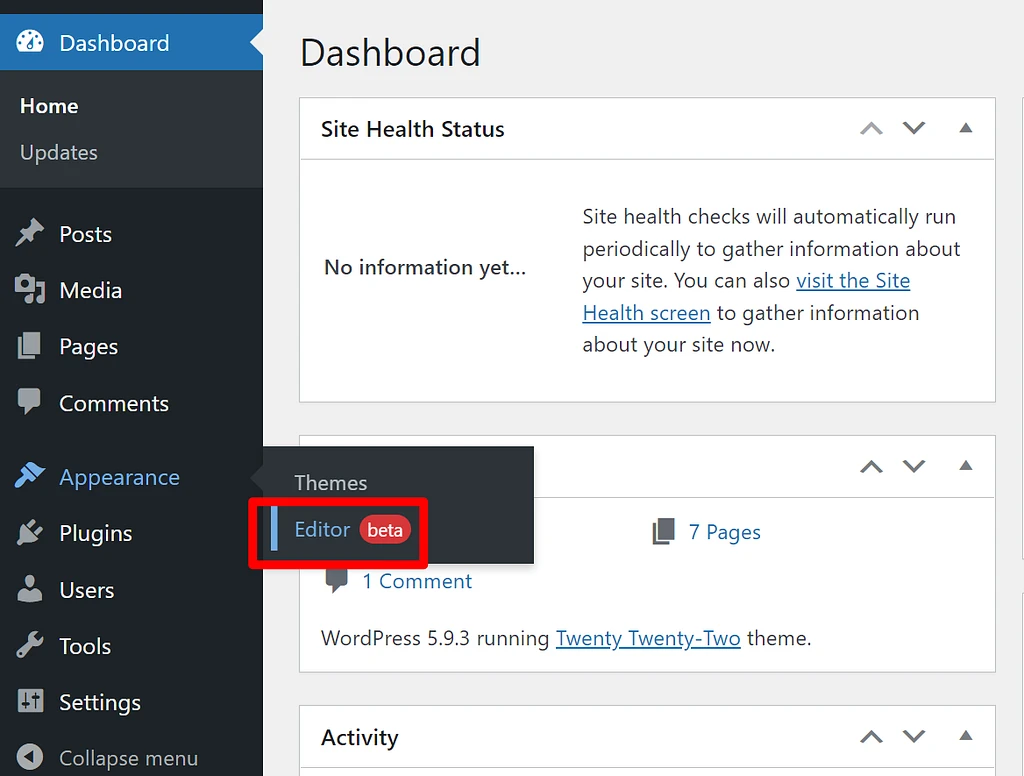
Memilih opsi ini akan meluncurkan Editor Tema.
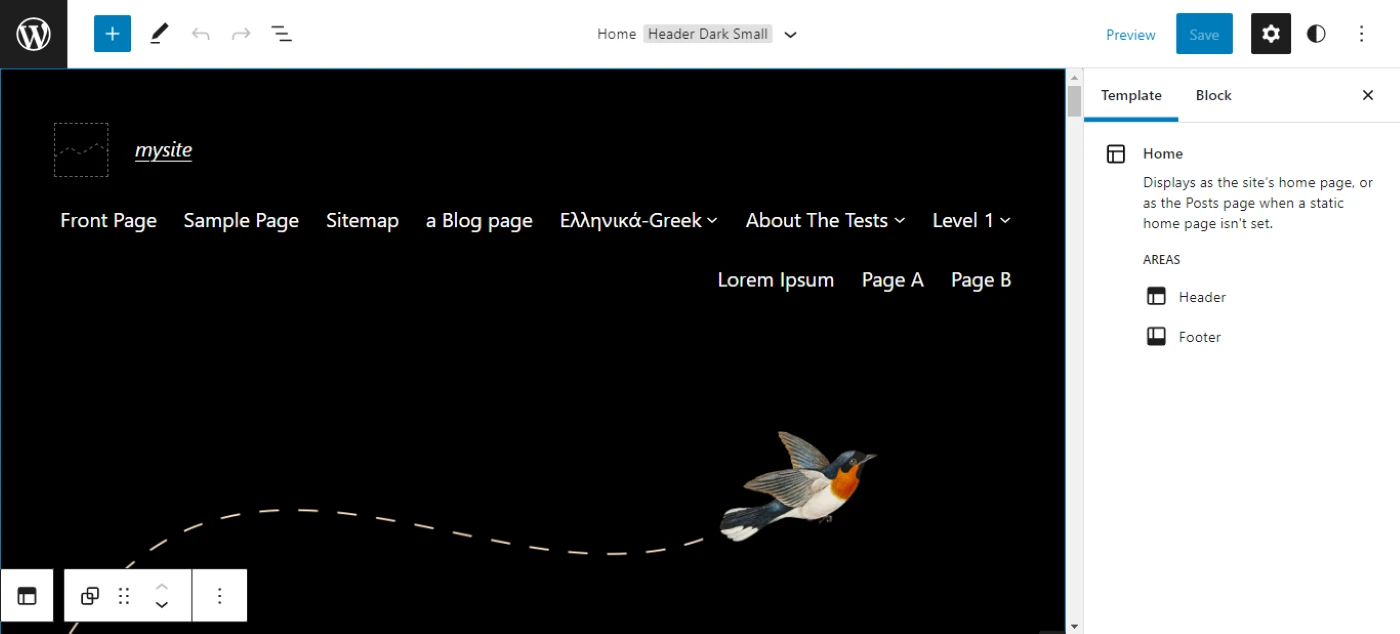
Seperti yang Anda lihat, Editor memungkinkan Anda untuk menyesuaikan template yang berbeda, seperti header dan footer Anda. Untuk mengakses semua template, klik logo WordPress di pojok kiri atas dan pilih Templates . Ini akan menampilkan daftar template yang tersedia dengan tema Anda:
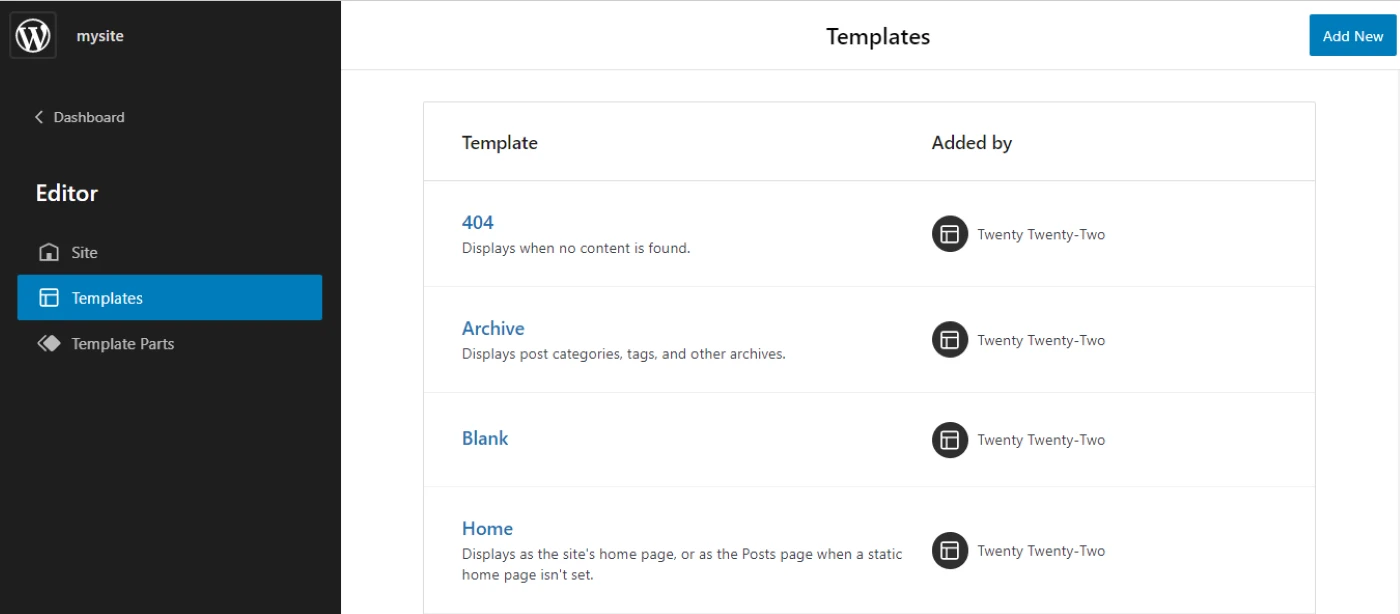
Anda juga memiliki opsi untuk menambahkan template baru. Untuk tutorial ini, kita akan mengedit halaman Archive. Halaman ini menampilkan kategori posting Anda, tag, dan arsip lainnya.
Jika Anda mengklik Arsip , Anda akan diarahkan ke Editor, di mana Anda dapat mulai menyesuaikan halaman:
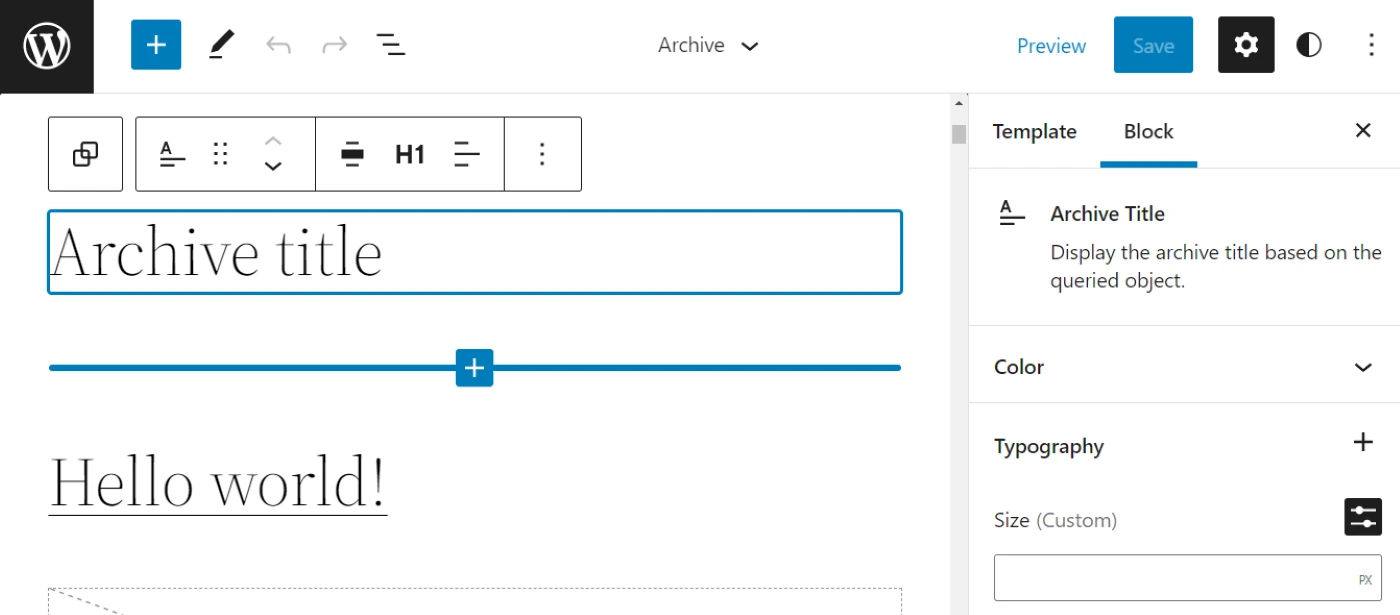
Halaman tersebut akan menyertakan judul arsip dan daftar posting yang diajukan di bawah kategori itu secara default. Mari kita lihat bagaimana menyesuaikan elemen-elemen ini.
Langkah 2: Sesuaikan template
Blok Judul Arsip menampilkan nama kategori (misalnya, Pemasaran Digital ). Editor memungkinkan Anda untuk menyesuaikan tampilan elemen ini:
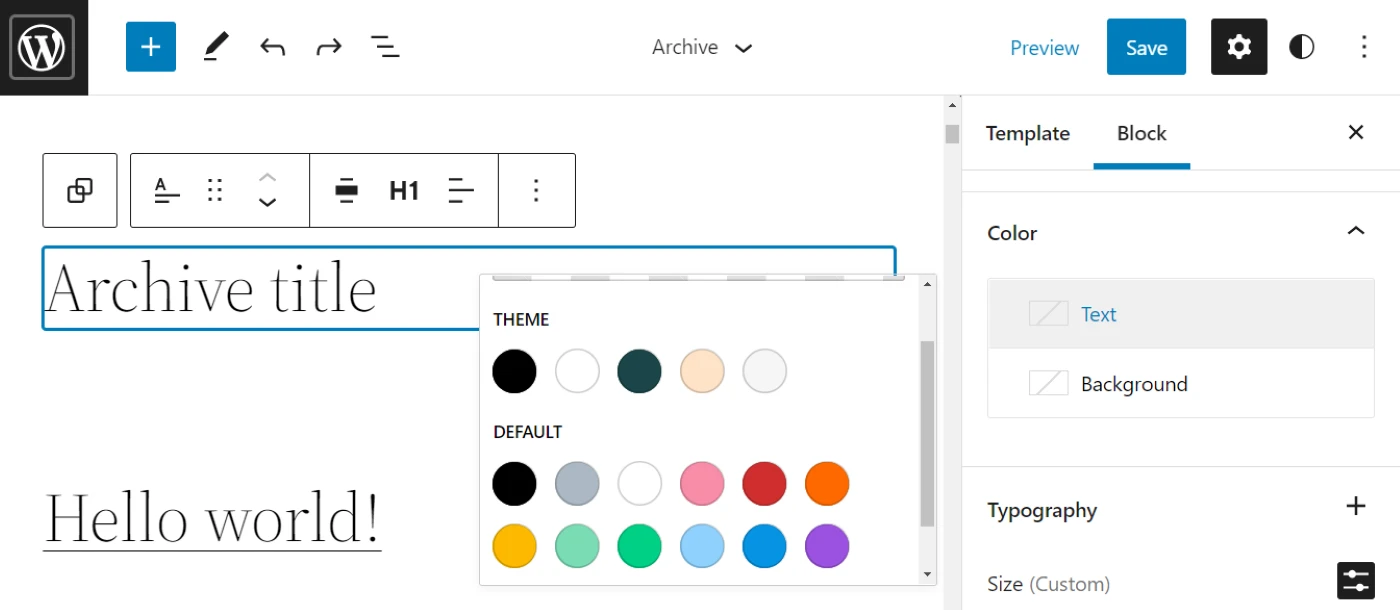
Misalnya, Anda dapat mengubah warna teks, tipografi, dan dimensi. Anda juga dapat menambahkan kelas CSS khusus untuk mempersonalisasi judul kategori lebih lanjut.
Halaman arsip Anda juga akan berisi daftar semua posting yang termasuk dalam kategori yang dipilih. Jika Anda menggunakan tema Dua Puluh Dua Puluh Dua, daftar akan ditampilkan di blok Loop Kueri :
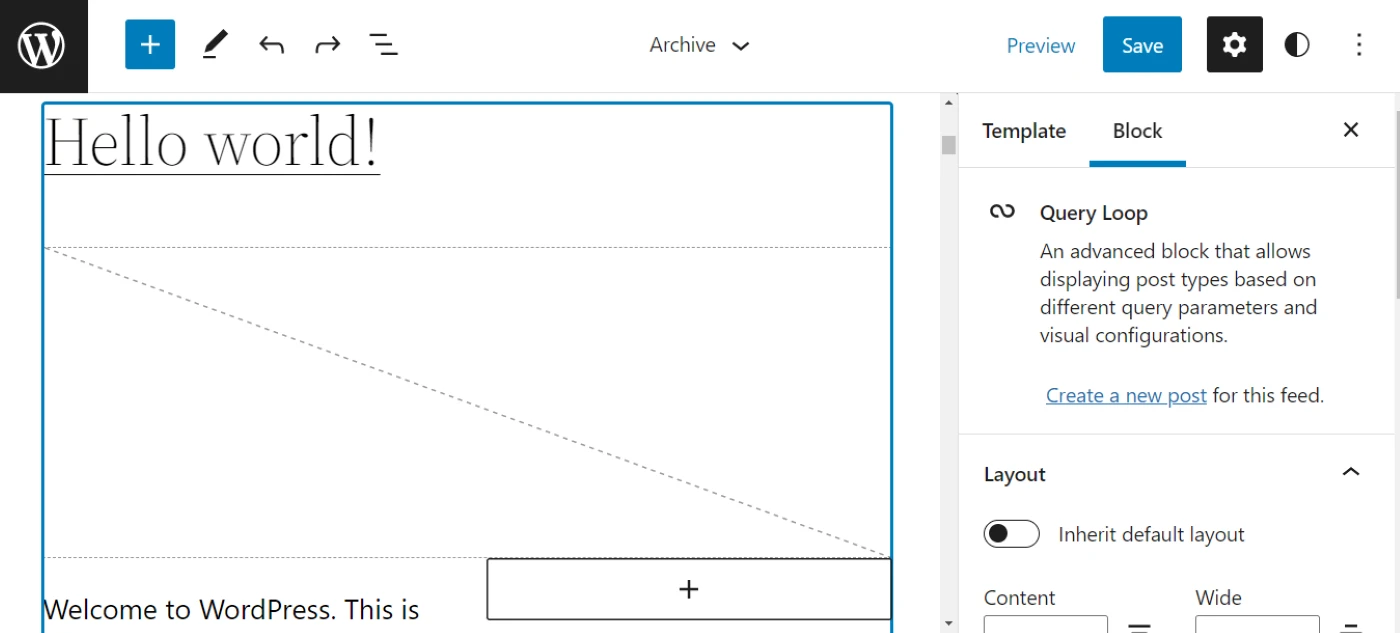
Anda dapat mengubah tata letak posting Anda dari panel Pengaturan . Misalnya, Anda dapat menyesuaikan lebar umpan dan mengubah warna teks, latar belakang, dan tautan:
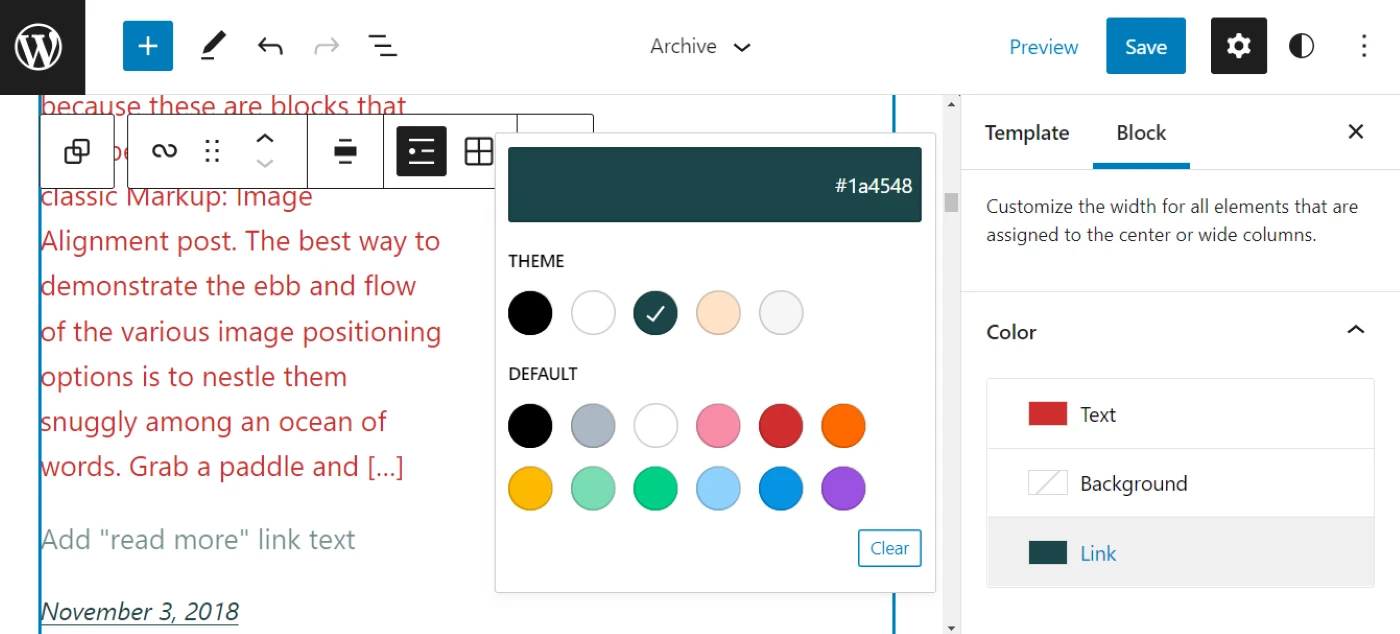
Jika Anda ingin mengedit elemen individual dalam Query Loop (seperti kutipan atau tanggal posting), Anda hanya perlu mengkliknya:
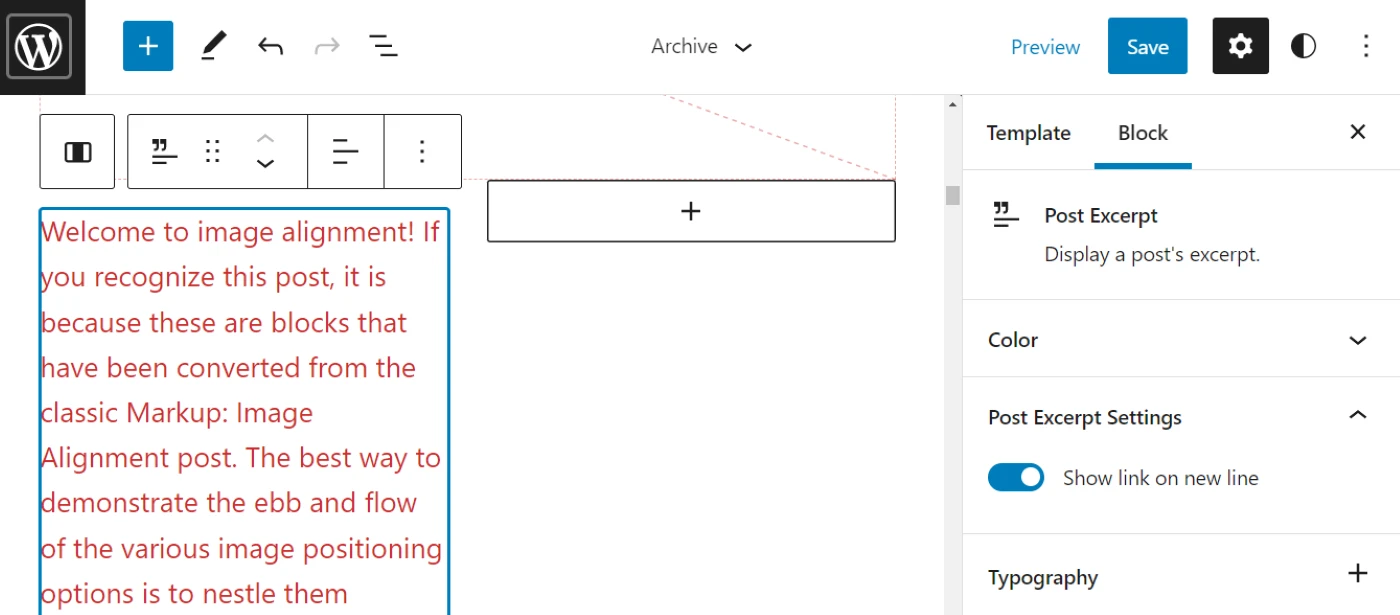
Selain itu, Anda dapat menambahkan lebih banyak blok ke halaman kategori Anda. Misalnya, Anda dapat menyertakan blok Post Author :

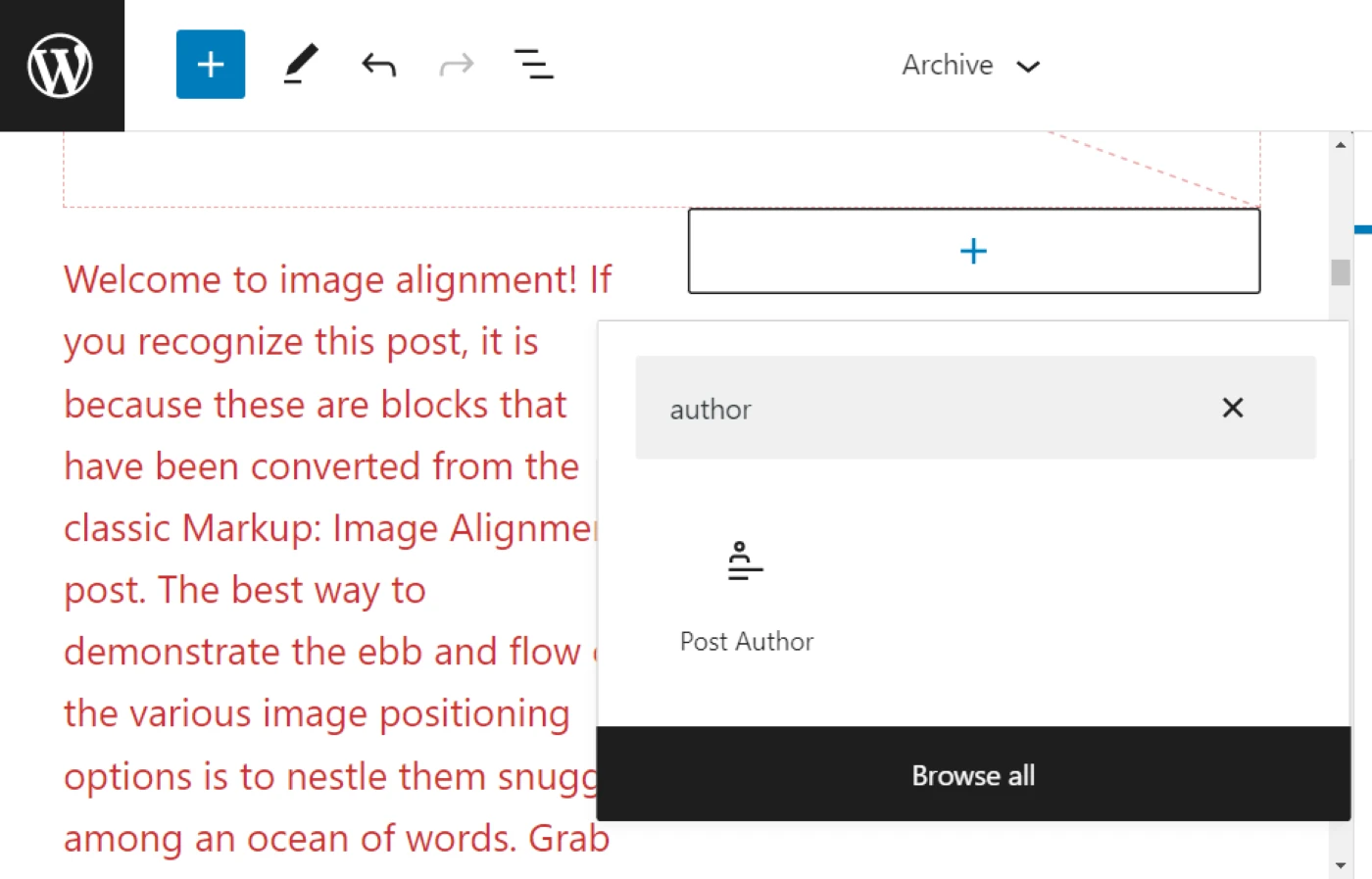
Perhatikan bahwa Anda tidak harus mengikuti proses ini untuk setiap posting di dalam Query Loop . Anda dapat membuat perubahan pada satu postingan, dan perubahan tersebut akan diterapkan secara otomatis ke semuanya.
Saat Anda siap, Anda dapat melanjutkan dan menyimpan template Anda. Perubahan Anda akan mempengaruhi setiap halaman yang menggunakan template Anda, termasuk halaman kategori individu.
2. Gunakan plugin pembuat halaman
Seperti yang telah kita lihat, Editor Situs WordPress memungkinkan Anda membuat perubahan pada template arsip Anda (yang akan memengaruhi halaman kategori Anda). Namun, Anda mungkin tidak menggunakan tema yang mendukung blok, atau Anda mungkin mencari opsi penyesuaian lainnya. Atau, Anda mungkin lebih suka membuat halaman kategori dari awal.
Untungnya, ada beberapa pembuat halaman yang membantu Anda membuat halaman kategori WordPress khusus. Untuk tutorial ini, kita akan menggunakan Beaver Builder dan add-on Beaver Themer.
Perhatikan bahwa Anda memerlukan versi premium plugin untuk membuat template Anda.
Anda dapat menggunakan pendekatan serupa dengan Elementor Pro, Divi Builder, atau pembuat halaman lainnya yang menawarkan fungsionalitas pembuatan tema.
Inilah cara kerjanya di Beaver Themer.
- Langkah 1: Buat template baru
- Langkah 2: Buat halaman kategori Anda
Langkah 1: Buat template baru
Setelah Anda menginstal dan mengaktifkan plugin dan add-on Themer, navigasikan ke Beaver Builder > Themer Layouts di dashboard WordPress Anda dan klik Add New . Kemudian, masukkan nama untuk judul halaman Anda:
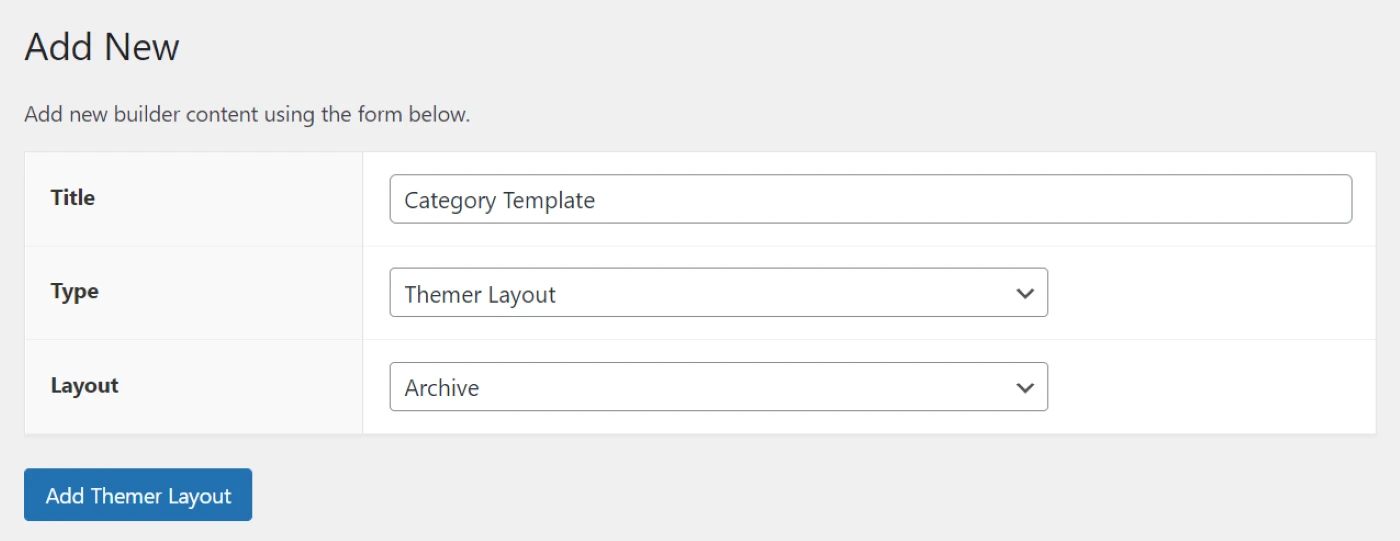
Pastikan Type diatur ke Theme Layout . Untuk Tata Letak , pilih Arsip . Kemudian, klik Tambahkan Tata Letak Tema .
Pada halaman berikutnya, Anda dapat menyesuaikan beberapa pengaturan untuk template Anda. Untuk Lokasi , Anda harus memilih Arsip Kategori Pos dari menu tarik-turun:
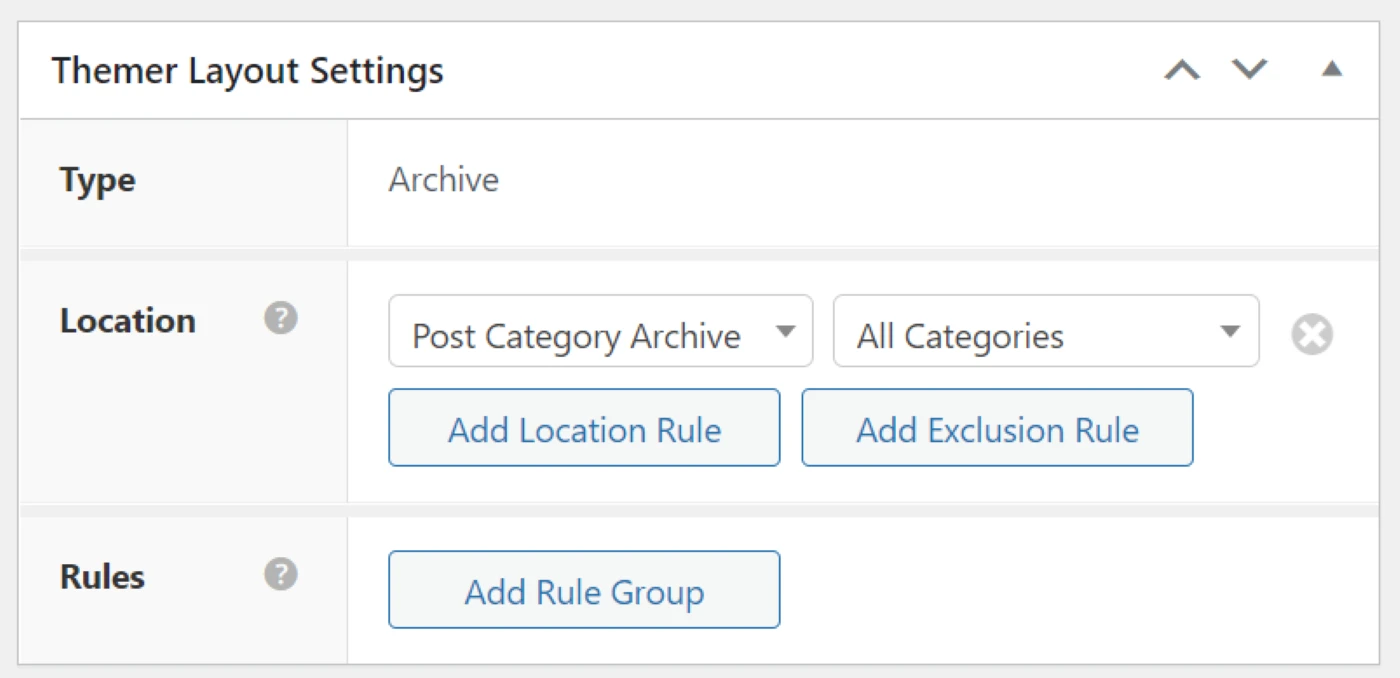
Anda dapat menerapkan template ke semua kategori atau memilih kategori tertentu dari menu tarik-turun. Saat Anda siap, klik Launch Beaver Builder .
Langkah 2: Buat halaman kategori Anda
Beaver Builder memiliki editor drag-and-drop yang mudah digunakan. Anda dapat membuat halaman Anda menggunakan modul, baris, dan template. Untuk mengakses fitur ini, klik tanda + di pojok kanan atas:
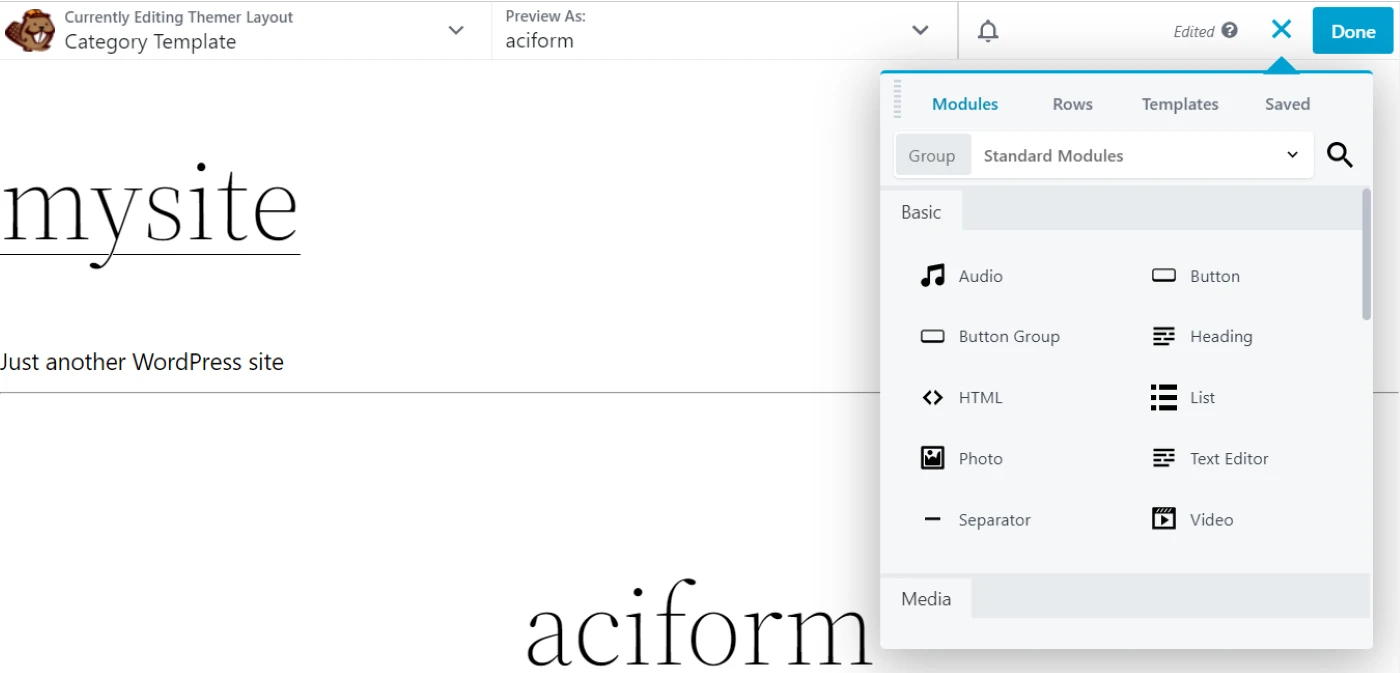
Secara default, template kategori menyertakan judul kategori dan postingan terkait. Untuk mengedit elemen ini, Anda hanya perlu memilihnya.
Misalnya, jika Anda mengklik modul Posts , Anda mendapatkan opsi untuk menyesuaikan tata letak, gaya, konten, dan lainnya:
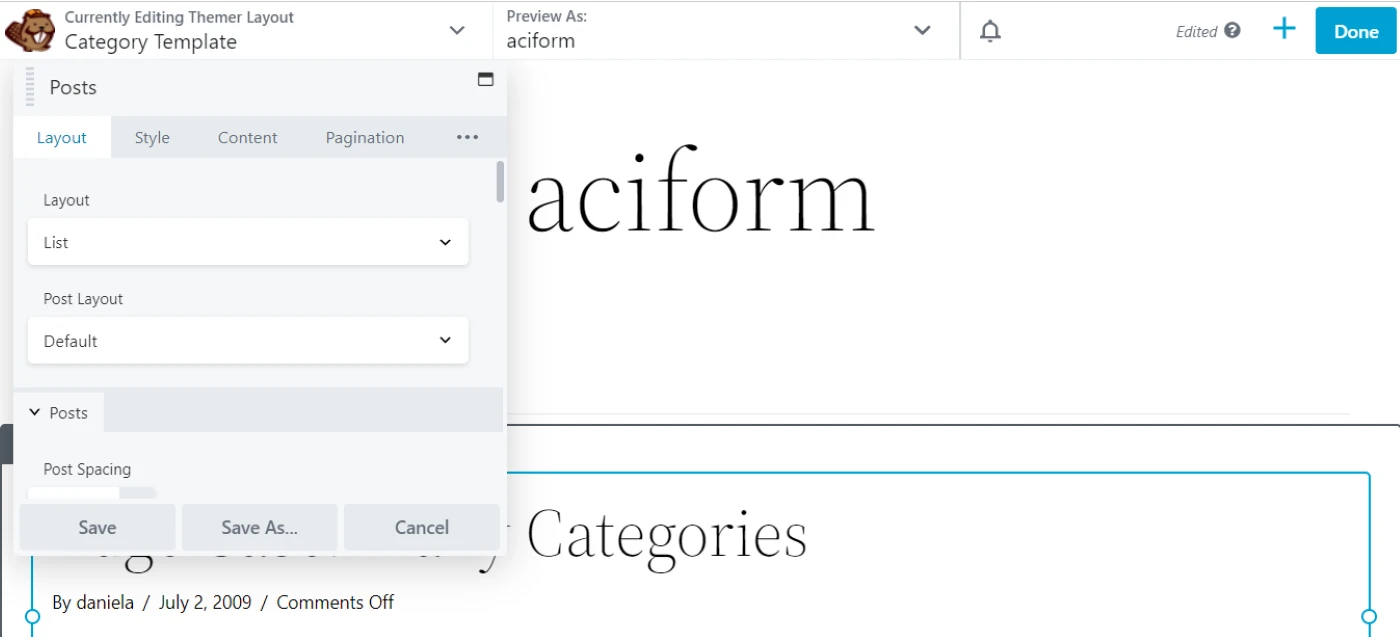
Jangan ragu untuk menjelajahi pengaturan yang berbeda untuk setiap bagian. Misalnya, Anda dapat mengatur tata letak menjadi pasangan bata dan mengubah warna dan tipografi judul posting, kutipan, dan elemen lainnya:
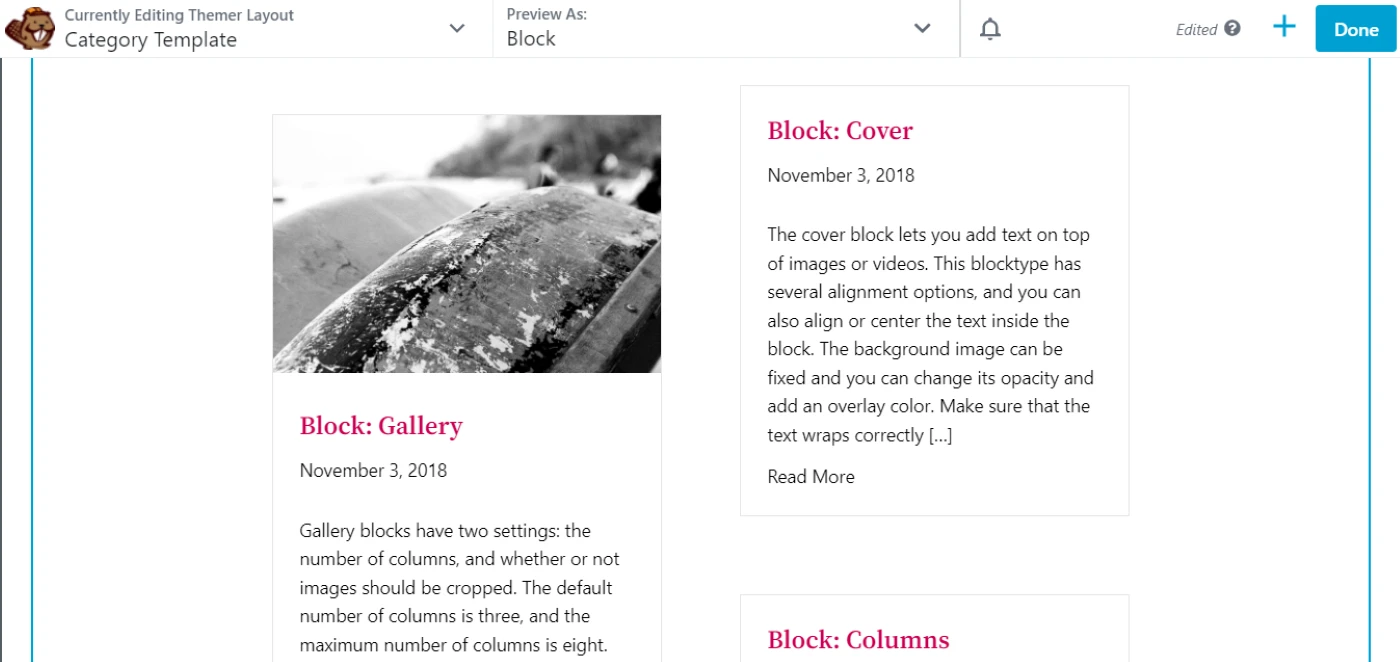
Ketika Anda selesai mengerjakan template Anda, klik Done , lalu tekan Publish . Pengaturan ini sekarang akan diterapkan ke halaman kategori Anda, menggantikan template default!
Buat halaman kategori WordPress khusus hari ini
Halaman kategori memungkinkan pengguna untuk menjelajahi posting tentang topik tertentu. Mereka adalah bagian penting dari blog Anda, jadi penting untuk memastikan bahwa mereka mudah diakses, dinavigasi, dan menarik secara visual. Untuk alasan ini, Anda dapat mempertimbangkan untuk menyesuaikan template kategori default atau membangunnya dari awal.
Dalam posting ini, kami melihat dua cara utama untuk membuat halaman kategori WordPress kustom:
- Menggunakan Editor Situs WordPress.
- Memanfaatkan alat pembuat halaman, seperti Beaver Builder.
️ Untuk melihat beberapa sts lain pada plugin pembuat halaman teratas tertentu yang dapat membantu Anda menyesuaikan halaman kategori, lihat kumpulan plugin pembuat halaman WordPress terbaik kami.
Apakah Anda memiliki pertanyaan tentang membuat halaman kategori WordPress khusus? Beri tahu kami di bagian komentar di bawah!
